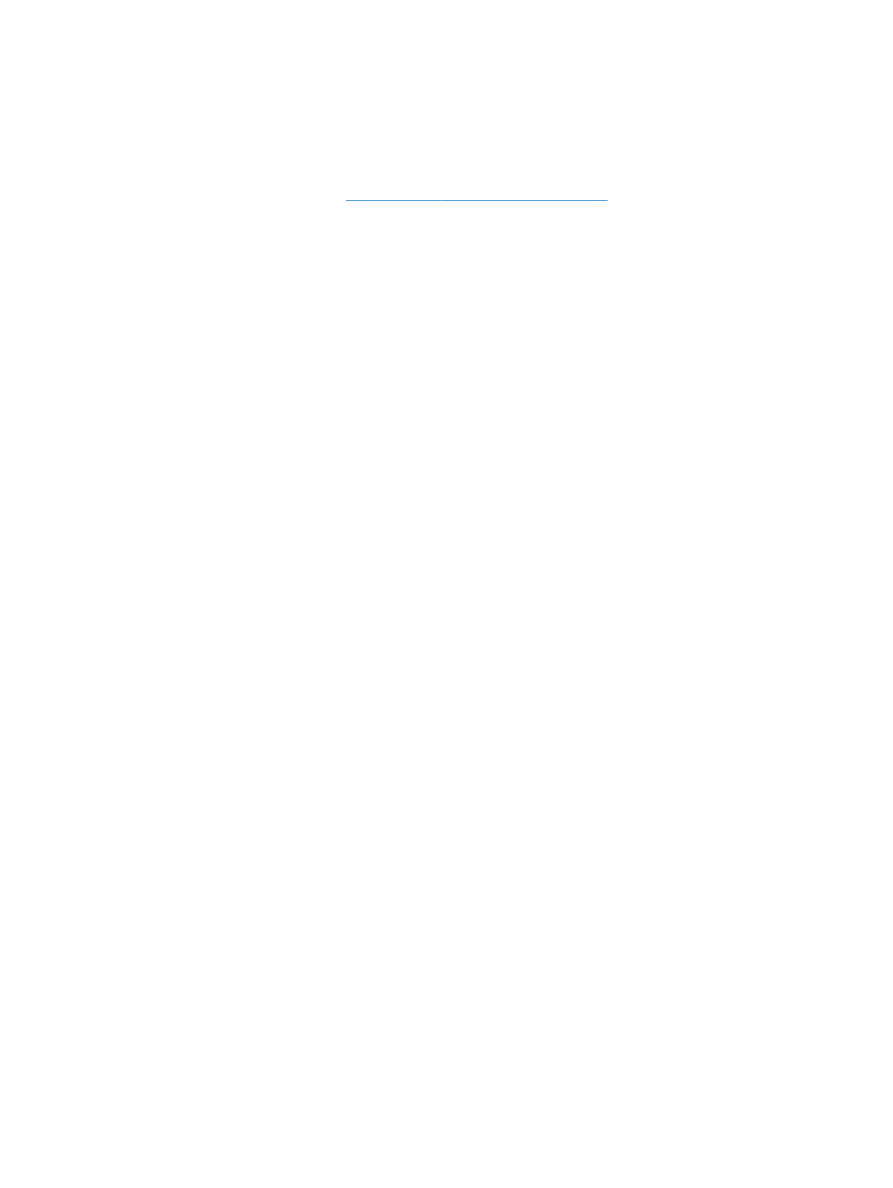
Izdelek tiska počasi
Če izdelek tiska, vendar počasi, poskusite z naslednjimi rešitvami.
1.
Preverite, ali računalnik ustreza minimalnih specifikacijam za ta izdelek. Seznam specifikacij si
oglejte na spletnem mestu:
www.hp.com/support/ljmfpM521series
.
2.
Če izdelek konfigurirate za tiskanje na nekatere vrste papirja, kot je težki, izdelek tiska
počasneje, da se toner pravilno oprime papirja. Če nastavitev vrste papirja ni pravilna za
uporabljeno vrsto papirja, spremenite nastavitev na ustrezno vrsto papirja.
3.
Če je računalnik ali izdelek povezan v brezžično omrežje, lahko do zakasnitev opravil tiskanja
prihaja zaradi slabe kakovosti signala ali motenj.
198
Poglavje 9 Odpravljanje težav
SLWW
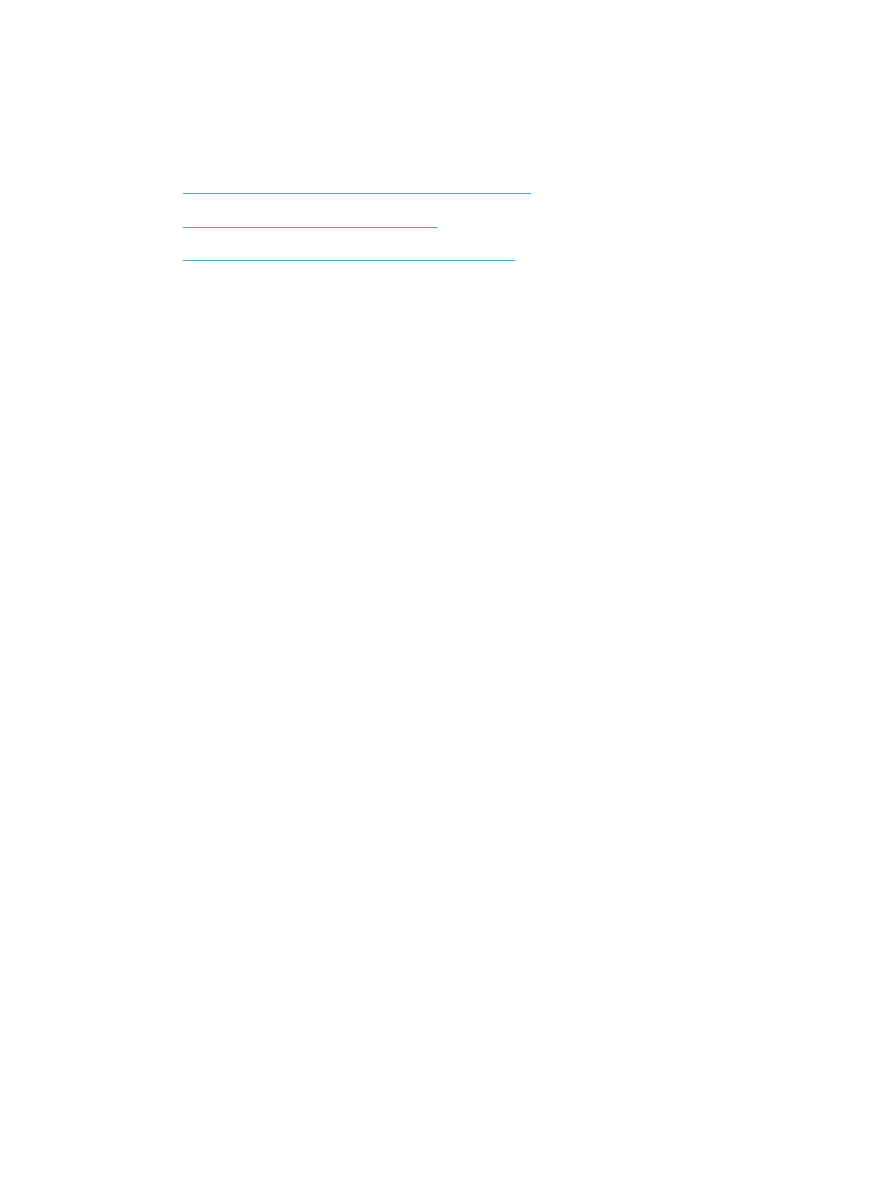
Odpravljanje težav z neposrednim tiskanjem prek
USB-ja
●
Meni Pogon USB se ne odpre, ko vstavite pogon USB
●
Datoteka na pogonu USB se ne natisne
●
Datoteke, ki jo želite tiskati, ni v meniju Pogon USB
Meni Pogon USB se ne odpre, ko vstavite pogon USB
1.
Morda uporabljate pogon USB ali datotečni sistem, ki ga izdelek ne podpira. Datoteke shranite
na standardni pogon USB, ki uporablja datotečne sisteme datotečne dodelitvene tabele (FAT).
Izdelek podpira shranjevalne dodatke USB FAT12, FAT16 in FAT32.
2.
Če je že odprt drug meni, ga zaprite in nato znova vstavite pogon USB.
3.
Pogon USB ima morda več particij. (Nekateri proizvajalci pogonov USB v te namestijo
programsko opremo za ustvarjanje več particij, podobno kot pri CD-ju.) Znova formatirajte pogon
USB, da odstranite particije, ali pa uporabite drugega.
4.
Pogon USB morda potrebuje več napajanja, kot ga lahko omogoči izdelek.
a. Odstranite pogon USB.
b. Napravo izklopite in znova vklopite.
c.
Uporabite pogon USB, ki potrebuje manj napajanja ali ima lastno napajanje.
5.
Pogon USB morda ne deluje pravilno.
a. Odstranite pogon USB.
b. Izdelek izklopite in znova vklopite.
c.
Poskusite tiskati z drugega pogona USB.
Datoteka na pogonu USB se ne natisne
1.
Preverite, ali je na pladnju naložen papir.
2.
Preverite, ali je na nadzorni plošči prikazano kakšno sporočilo. Če je v izdelku prišlo do zastoja
papirja, ga odpravite.
SLWW